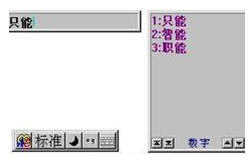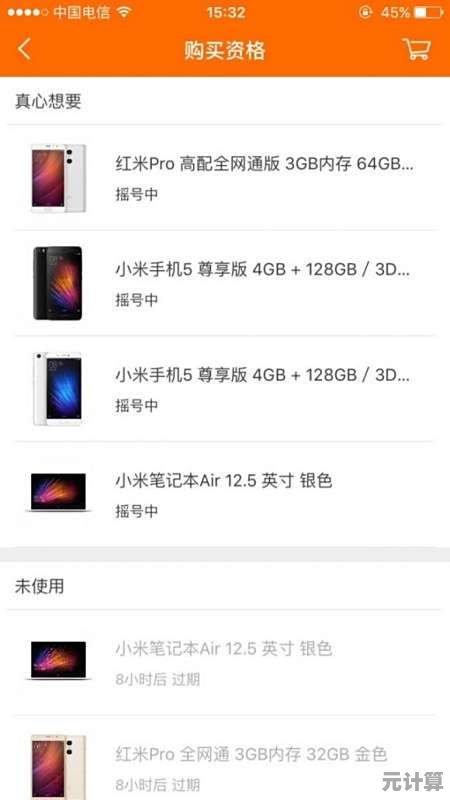实用指南:快速修改家中WiFi密码,提升网络连接安全性
- 问答
- 2025-10-01 09:18:58
- 1
家里WiFi密码太简单?手把手教你换个安全的,别再被邻居“蹭网”了!
哎,说到家里WiFi,我真是一肚子火,去年有段时间,我家网速慢得像蜗牛爬,刷个视频都卡成PPT,一开始我还以为是运营商的问题,打电话骂了客服好几次,结果人家说线路正常,后来我偶然在路由器后台看到一堆陌生设备连着——好家伙,隔壁那个爱打游戏的小王居然蹭了我家网快一个月!😤 那一刻我才意识到,我家那WiFi密码还是默认的“12345678”……这简直是在家门口贴了张“欢迎使用”的告示吧?
所以今天我想认真聊聊怎么改WiFi密码,顺便分享点我的翻车经验和实操细节,别担心,不用懂技术,跟着做就行!
第一步:先别急着改,找到你的路由器再说!
很多人连自家路由器长什么样都忘了(比如我当初),它通常是个方盒子,带几根天线,躲在电视柜后面吃灰。🔍 找到之后,翻到背面——那里会贴着一张标签,写着路由器的登录地址(一般是192.168.x.x)、默认用户名和密码,如果你之前没改过,就用默认的登录。
⚠️ 注意:如果你改过但忘了……恭喜你,可能得重置路由器(背后有个小孔,用针戳5秒),但这样所有设置都会恢复默认,慎用!
第二步:登录后台,摸清路线
打开浏览器,输入路由器地址(比如192.168.3.1),回车,这时候会弹出一个登录界面,输入账号密码后,你就进了路由器的“控制中心”,界面可能因品牌不同长得不一样,但大概都有“无线设置”、“WiFi设置”或“安全”选项。
我用的是一台老TP-Link,第一次登录时愣是找了十分钟才看到“无线安全”标签……中途还因为输错密码被锁了五分钟,气得我差点想摔键盘😅,所以耐心点,慢慢翻!
第三步:改密码!强度是王道
点进WiFi设置后,你会看到两个关键框:SSID(网络名称)和密码,名字可以不改(比如我家的叫“ FBI Surveillance Van ”,纯属恶搞),但密码一定要换!
👉 几个建议:
- 别用生日、电话号或者“password”这种弱密码(黑客一秒破解);
- 理想组合是:大写字母 + 小写字母 + 数字 + 符号,Cat@Jump2024!”(当然你别真用这个,我随便编的);
- 长度最好12位以上,越长越难破。
记得点“保存”!
第四步:重启路由器,重新连接
改完密码后,路由器通常会自动重启,如果没有,就手动拔电再插上,这时候所有设备都会断网——包括你正用的手机/电脑,别慌,这是正常的!
然后找到你家WiFi名称,点击输入新密码,如果连不上,检查一下是否输错了大小写或符号(我就常把“0”和“O”搞混……)。
最后唠叨几句:为什么非要折腾?
可能有人觉得:“蹭就蹭呗,又不少块肉。”但真不是这样!我家被蹭网之后,不仅网速变慢,我还总担心有人偷窥网络流量(比如盗个账号什么的),尤其是现在智能家居多了,摄像头、音箱都连着网,密码太弱简直是在大门上挂钥匙🗝️。
而且改密码真的只要10分钟,省心又安全,如果你家密码还是“admin”或者“888888”,现在就去换了吧!
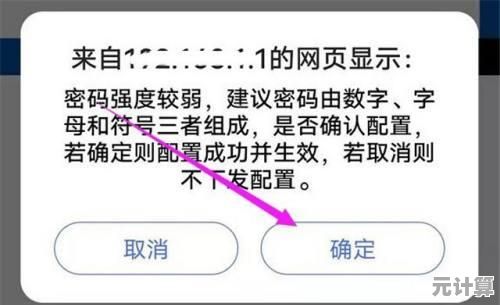
本文由卑钊于2025-10-01发表在笙亿网络策划,如有疑问,请联系我们。
本文链接:http://max.xlisi.cn/wenda/47183.html
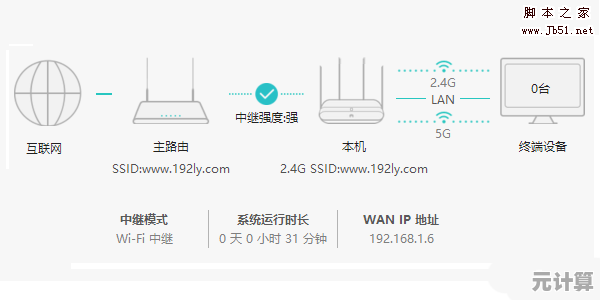




![[cpu]性能增强指南:从基础设置到高级调试的全面优化路径解析](http://max.xlisi.cn/zb_users/upload/2025/10/20251001190629175931678943853.jpg)